WinNTSetup
WinNTSetup最新版是一款便捷实用的Windows系统硬盘安装器,WinNTSetup软件可以帮助用户支持从PE和本地安装系统,支持NT内核的系统。WinNTSetup安装器功能非常全面附加一些系统优化功能,如:无人守值安装、增加驱动、调整优化注册表选项等等。PC下载网提供WinNTSetup软件的下载服务,下载WinNTSetup软件其他版本,请到PC下载网!
-
1.3 中文版查看
-
2.0 电脑版查看
-
1.51 最新版查看
-
官方版查看
-
4.25 最新版查看

WinNTSetup功能介绍
1、支持安装Windows 2000/XP/2003/Vista/7/8以及x86/x64,即使在winPE上也能运行
2、支持选择新的windows安装能驱动器盘符
3、支持无人值守功能
WinNTSetup软件特色
支持硬盘安装所有WinNT内核系统,包括Win10
支持选择新的 Windows 安装驱动器盘符
集成驱动程序: 正常 PNP 和文本模式的驱动程序也支持
支持第三方未签名主题
支持对系统的一些优化调整
支持无人值守
自动识别32位/64位
WinNTSetup安装步骤
1、在PC下载网将WinNTSetup软件下载下来,获得一个软件安装包,
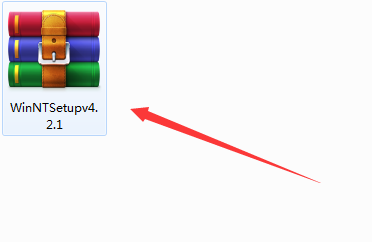
2、点击其中的WinNTSetup软件软件安装应用程序,
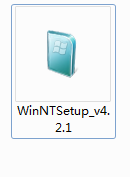
3、软件为绿色软件,无需安装打开直接使用
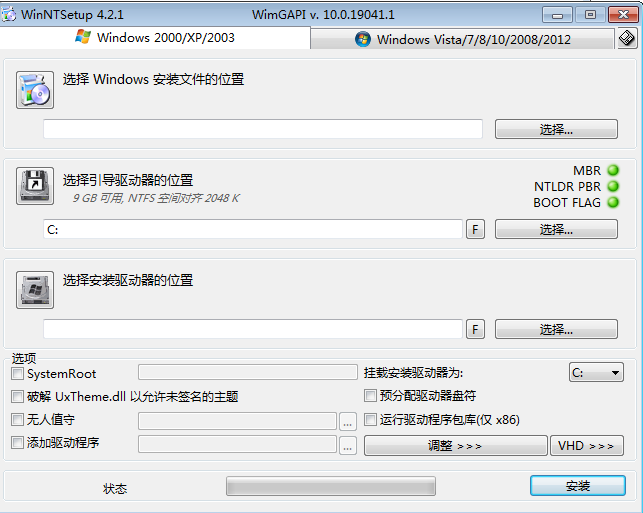
WinNTSetup使用方法
1、选择Windows安装文件的文件夹只支持微软原版即MSDN的ISO是不支持带GHO的ISO。
2、选择引导驱动器即引导所在的盘一般是带100M隐藏分区的就选择那个,如果没有隐藏分区情况比如你系统装在C盘那么引导也选择C盘
3、安装磁盘的位置默认一般选择C盘,当然也可选择其它盘。
4、选择版本指的是映像中所包含的系统版本(一般MSDN中会包含4-5个映像如旗舰版、专业版、家庭高级版、家庭普通版、家庭基础版)
5、挂载安装驱动器(针对NT6以上系统)指的是安装系统后系统盘的盘符,现在新版默认就是C盘。举例你选择D盘后,装完的系统盘符就会显示D盘。
WinNTSetup常见问答
怎么使用WinNTSetup?
1、首先,需要从网上下载Windows NT Setup软件,下载完毕之后,双击该软件的主程序文件,进入程序主页面。
2、打开软件主页面之后,点击页面底部的Windows安装源,点击“选择”按钮,选择系统光盘映像文件。
3、按照页面中的信息提示,点击选中该类型的文件之后,点击“打开”按钮。
4、接下来,需要选择操作系统的启动引导路径,一般情况下,引导启动路径和安装路径都是一致的,在默认情况下,是应该将其装入到C盘中的。
5、启动引导路径选择完毕之后,点击下一个功能按钮,选择操作系统的安装目录,一般情况下,还是应该选择安装在C盘。
6、以上信息选择完毕之后,点击选择要安装操作系统的版本,一般情况下,建议大家选择较为高级的系统版本,这里以Windows7旗舰版系统为例。
7、以上信息全部设置完毕之后,点击“开始安装”按钮,等待软件中显示的进度条完毕之后,将会自动重新启动操作系统,在重启的过程中就会自动执行安装步骤,以完成操作系统的安装。
WinNTSetup更新日志
修复了在Win8系统VHD虚拟磁盘检测问题
修复了 在某些分辨率下的 问题
修复了空键值的注册表导入问题
修复了Win10系统 BCD文件的错误
修复了VHD 虚拟磁盘界面问题
同类软件对比
U大侠一键U盘装系统电脑版是一款优秀的U盘启动盘制作工具。U大侠一键U盘装系统官方版实现快速一键制作万能启动U盘,平时当U盘使用,需要时当修复盘用,无需光驱和光盘,所有操作只需要点一下鼠标,极其便捷、简单,还携带方便,U大侠一键U盘装系统电脑版是电脑装机不可或缺的小帮手。
老毛桃U盘启动盘制作工具官方版是一款功能齐全的系统启动盘制作软件,老毛桃U盘启动盘制作工具最新版支持所有新老电脑安装各种操作系统,不需要任何技术基础,一键制作,自动完成,老毛桃U盘启动盘制作工具官方版可以当作启动盘来修复系统,还可以备份数据。


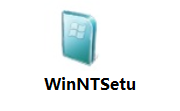

 抖音电脑版
抖音电脑版
 Flash中心
Flash中心
 鲁大师
鲁大师
 photoshop cs6
photoshop cs6
 QQ浏览器
QQ浏览器
 百度一下
百度一下
 驱动精灵
驱动精灵
 360浏览器
360浏览器
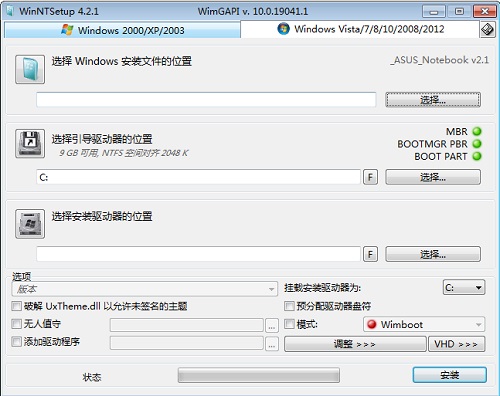
 金舟多聊
金舟多聊
 Google Chrome
Google Chrome
 风喵加速器
风喵加速器
 铃声多多
铃声多多
 网易UU网游加速器
网易UU网游加速器
 雷神加速器
雷神加速器
 爱奇艺影音
爱奇艺影音
 360免费wifi
360免费wifi
 360安全浏览器
360安全浏览器
 百度云盘
百度云盘
 Xmanager
Xmanager
 2345加速浏览器
2345加速浏览器
 极速浏览器
极速浏览器
 FinePrint(虚拟打印机)
FinePrint(虚拟打印机)
 360浏览器
360浏览器
 XShell2021
XShell2021
 360安全卫士国际版
360安全卫士国际版
 迅雷精简版
迅雷精简版





























